A sua caixa de correio do Outlook tem uma capacidade limitada, e provavelmente irá receber muitas mensagens nos próximos tempos. Para impedir que atinja a capacidade máxima, pode mover itens antigos que deseja guardar para um arquivo, um Ficheiro de Dados do Outlook (.pst) em separado, que pode abrir a partir do Outlook sempre que precisar.
Nota: O comando e a funcionalidade Arquivo não aparecem para nenhuma conta no seu perfil do Outlook se incluir uma conta Exchange Server e a sua organização utilizar Microsoft Exchange Server Arquivo Online. O administrador de rede também pode desativar esta funcionalidade.
Por predefinição, o Outlook utiliza o Arquivo Automático para arquivar itens em intervalos regulares. Para obter mais informações, consulte Arquivar itens mais antigos automaticamente.
Também pode arquivar os itens manualmente sempre que quiser. Desta forma, pode controlar os itens a arquivar, onde são armazenados e em que altura devem ser arquivados.
-
Efetue um dos seguintes procedimentos:
-
Em Outlook 2013: clique em Informações de > de Ficheiros > Ferramentas de Limpeza > Arquivo.
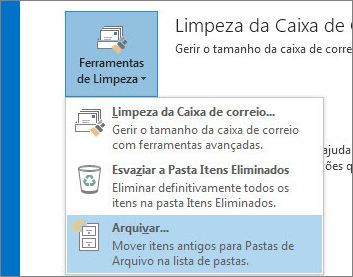
-
No Outlook 2016: Clique em Ficheiro > Informações > Ferramentas > Limpar itens antigos
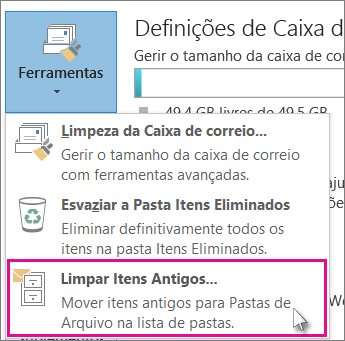
Sugestão: As funções de Arquivo e Arquivo Automático podem não estar disponíveis se o seu perfil de correio estiver ligado a um Exchange Server. Também é possível que a sua organização tenha uma política de retenção de correio que se sobrepõe ao Arquivo Automático. Contacte o administrador do sistema para mais informações.
-
-
Clique na opção Arquivar a pasta abaixo e todas as suas subpastas e, em seguida, selecione a pasta que pretende arquivar.
-
Em Arquivar itens anteriores a, introduza uma data.
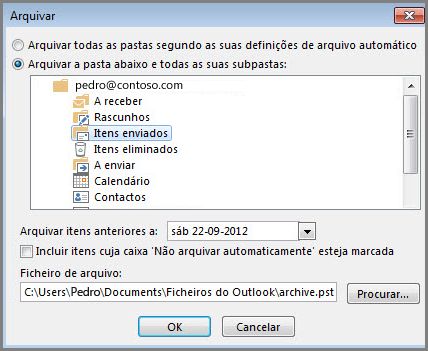
-
Pode criar vários ficheiros .pst se quiser arquivar várias pastas utilizando definições diferentes. Por exemplo, pode querer manter os itens da pasta Enviados durante mais tempo do que o itens na pasta de Entrada.
-
Selecione a caixa de verificação Incluir itens cuja caixa 'Não arquivar automaticamente' esteja marcada para arquivar itens individuais excluídos do arquivo automático. Esta opção não remove essa exclusão destes itens, mas ignora a definição Não arquivar automaticamente apenas para este arquivo.
-
Clique em OK.
Desativar o Arquivo Automático
Para arquivar apenas quando quiser, desative o Arquivo Automático.
-
Clique em Ficheiro > Opções > Avançadas.
-
Em Arquivo Automático, clique em Definições de Arquivo Automático.
-
Desmarque a caixa Executar o Arquivo Automático a cada n dias.










